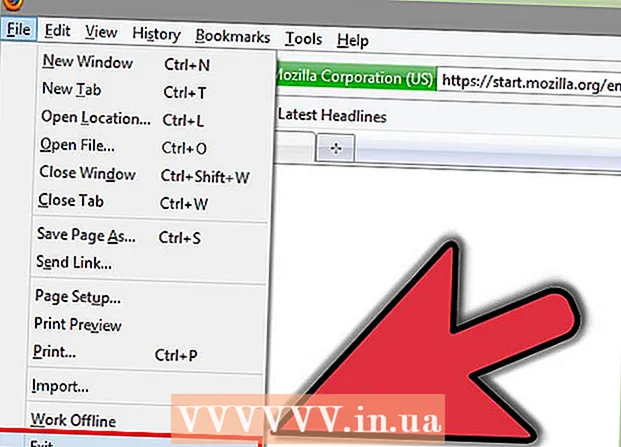Auteur:
Carl Weaver
Denlaod Vun Der Kreatioun:
22 Februar 2021
Update Datum:
1 Juli 2024
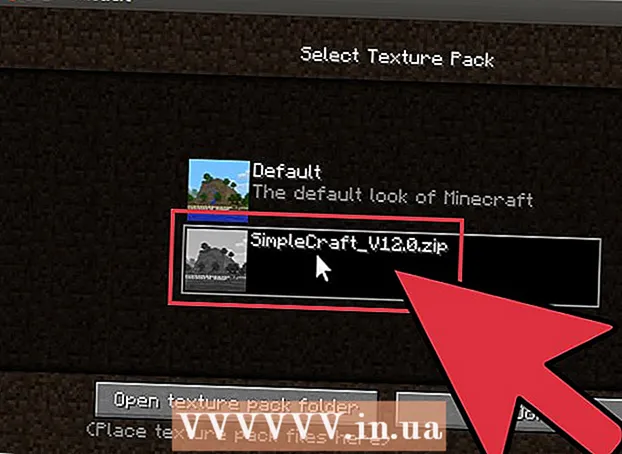
Inhalt
- Schrëtt
- Method 1 vu 4: Packtexturen eroflueden
- Method 2 vun 4: Installéiere op Windows
- Method 3 vun 4: Installéiere op Mac OS X
- Method 4 vun 4: Installéiere op Linux
Wëllt Dir de Look vun Ärer Welt am Minecraft änneren? Texturepäck hëllefen Iech d'Grafiken am Minecraft z'änneren sou datt d'Spill eppes ganz nei ausgesäit. Follegt dëse Guide fir Texturepacken op all Betribssystem z'installéieren.
Schrëtt
Method 1 vu 4: Packtexturen eroflueden
 1 Wat sinn Texturepäck? Texture Packs änneren d'Erscheinung vun Objeten am Minecraft, awer beaflossen net d'Spill. Texturepäck kënne vu jidderengem erstallt ginn, an d'Wiel erreecht e puer dausend.
1 Wat sinn Texturepäck? Texture Packs änneren d'Erscheinung vun Objeten am Minecraft, awer beaflossen net d'Spill. Texturepäck kënne vu jidderengem erstallt ginn, an d'Wiel erreecht e puer dausend.  2 Fannt Texturepäck. Et ginn eng grouss Unzuel u Site déi gratis Download vun Texturepäck ubidden. Déi meescht vun hinnen hunn e System vu Bewäertungen a Kategorien, duerch déi Dir se sortéiere kënnt. Tippt just d'Sich no "Texture packs Minecraft" a verfollegt d'Links fonnt. Bewäert d'Texturen, déi Iech ugebuede ginn, mat der Virschau.
2 Fannt Texturepäck. Et ginn eng grouss Unzuel u Site déi gratis Download vun Texturepäck ubidden. Déi meescht vun hinnen hunn e System vu Bewäertungen a Kategorien, duerch déi Dir se sortéiere kënnt. Tippt just d'Sich no "Texture packs Minecraft" a verfollegt d'Links fonnt. Bewäert d'Texturen, déi Iech ugebuede ginn, mat der Virschau. - Probéiert Siten ze fannen mat engem gudde Ruff fir erofzelueden. Passt op d'Rezensiounen op fir datt Dir net versehentlech béisaarteg Software erofluet.
 3 Download Textur Pack. D'Downloadprozedur ka vu Site zu Site ënnerscheeden. Den Texturepack deen Dir erofgelueden hutt muss am .zip Format sinn
3 Download Textur Pack. D'Downloadprozedur ka vu Site zu Site ënnerscheeden. Den Texturepack deen Dir erofgelueden hutt muss am .zip Format sinn
Method 2 vun 4: Installéiere op Windows
 1 Kopéiert den Texturepack. Öffnen den Dossier wou Dir den Texturepack erofgelueden hutt. Klickt op et mat der rietser Maus Knäppchen a wielt d'Kopie Funktioun.
1 Kopéiert den Texturepack. Öffnen den Dossier wou Dir den Texturepack erofgelueden hutt. Klickt op et mat der rietser Maus Knäppchen a wielt d'Kopie Funktioun.  2 Öffnen den Dossier wou d'Texturepäck fir Minecraft gespäichert sinn. Fir dëst ze maachen, dréckt d'Win + R Knäppercher op Ärer Tastatur fir de Run Kommando ze starten. Typ "% appdata% /. Minecraft / texturepacks" an der Linn déi erschéngt an dréckt Enter. Eng Fënster gëtt op fir den Inhalt vum Dossier mat Texturepacken ze weisen.
2 Öffnen den Dossier wou d'Texturepäck fir Minecraft gespäichert sinn. Fir dëst ze maachen, dréckt d'Win + R Knäppercher op Ärer Tastatur fir de Run Kommando ze starten. Typ "% appdata% /. Minecraft / texturepacks" an der Linn déi erschéngt an dréckt Enter. Eng Fënster gëtt op fir den Inhalt vum Dossier mat Texturepacken ze weisen.  3 Insert Textur Pack. Riets klickt a wielt d'Paste Funktioun. Ären neien Texturepack erschéngt am Dossier.
3 Insert Textur Pack. Riets klickt a wielt d'Paste Funktioun. Ären neien Texturepack erschéngt am Dossier.  4 Open Minecraft. Fir déi nei Texturen ze benotzen, start Minecraft a wielt d'Texture Packs Optioun aus dem Menü. Den neien Texturepack gëtt opgelëscht. Wielt et a klickt fäerdeg.
4 Open Minecraft. Fir déi nei Texturen ze benotzen, start Minecraft a wielt d'Texture Packs Optioun aus dem Menü. Den neien Texturepack gëtt opgelëscht. Wielt et a klickt fäerdeg.
Method 3 vun 4: Installéiere op Mac OS X
 1 Öffnen den Dossier wou d'Texturepäck fir Minecraft gespäichert sinn. Si sinn normalerweis op ~ / Library / Application Support / minecraft / texturepacks /.
1 Öffnen den Dossier wou d'Texturepäck fir Minecraft gespäichert sinn. Si sinn normalerweis op ~ / Library / Application Support / minecraft / texturepacks /. - Dir kënnt Zougang ~ ~ / Bibliothéik / andeems Dir de Go -Menü opmaacht, den Optiounsknäppchen gedréckt hält an d'Bibliothéik Optioun auswielt.
 2 Kopéiert den Texturepack. Wielt an zitt déi erofgeluede .zip Datei an den Dossier mat Texturepacken.
2 Kopéiert den Texturepack. Wielt an zitt déi erofgeluede .zip Datei an den Dossier mat Texturepacken.  3 Open Minecraft. Fir déi nei Texturen ze benotzen, start Minecraft a wielt d'Texture Packs Optioun aus dem Menü. Den neien Texturepack gëtt opgelëscht. Wielt et a klickt fäerdeg.
3 Open Minecraft. Fir déi nei Texturen ze benotzen, start Minecraft a wielt d'Texture Packs Optioun aus dem Menü. Den neien Texturepack gëtt opgelëscht. Wielt et a klickt fäerdeg.
Method 4 vun 4: Installéiere op Linux
 1 Kopéiert den Texturepack. Öffnen den Dossier wou Dir den Texturepack erofgelueden hutt. Klickt op et mat der rietser Maus Knäppchen a wielt d'Kopie Funktioun.
1 Kopéiert den Texturepack. Öffnen den Dossier wou Dir den Texturepack erofgelueden hutt. Klickt op et mat der rietser Maus Knäppchen a wielt d'Kopie Funktioun.  2 Öffnen den Dossier wou d'Texturepäck fir Minecraft gespäichert sinn. Fir dëst ze maachen, öffnen en Terminal a gitt /.minecraft/texturepacks/. Eng Fënster gëtt op fir den Inhalt vum Dossier mat Texturepacken ze weisen.
2 Öffnen den Dossier wou d'Texturepäck fir Minecraft gespäichert sinn. Fir dëst ze maachen, öffnen en Terminal a gitt /.minecraft/texturepacks/. Eng Fënster gëtt op fir den Inhalt vum Dossier mat Texturepacken ze weisen.  3 Insert Textur Pack. Paste déi erofgeluede .zip Datei an den Textur Packs Dossier.
3 Insert Textur Pack. Paste déi erofgeluede .zip Datei an den Textur Packs Dossier.  4 Open Minecraft. Fir déi nei Texturen ze benotzen, start Minecraft a wielt d'Texture Packs Optioun aus dem Menü. Den neien Texturepack gëtt opgelëscht. Wielt et a klickt fäerdeg.
4 Open Minecraft. Fir déi nei Texturen ze benotzen, start Minecraft a wielt d'Texture Packs Optioun aus dem Menü. Den neien Texturepack gëtt opgelëscht. Wielt et a klickt fäerdeg.